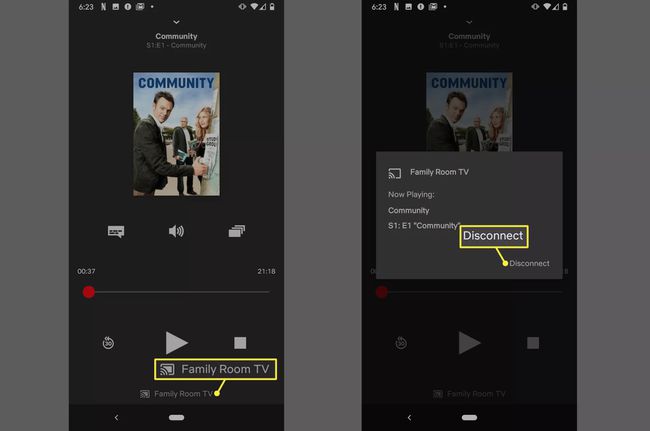Como usar o Chromecast Netflix
UMA Chromecast é um pouco diferente do outro dispositivos de streaming. Em vez de instalar um Netflix aplicativo no seu Chromecast, você instala o aplicativo no seu telefone e, em seguida, transmita o Netflix para a sua TV com o Chromecast. Acompanharemos você em todo o processo, incluindo como alterar opções como legendas e como interromper a transmissão quando terminar.
Para transmitir do seu telefone ou tábua para o seu Chromecast, você precisa estar executando Android 4.0 ou posterior, ou iOS 7.0 ou posterior. Alguns tablets Amazon Fire são incapazes de lançar Netflix, a menos que você sideload a versão do Netflix disponível em Google Play.
Como configurar o Chromecast para funcionar com o Google Home
Antes de transmitir o Netflix de seu telefone ou tablet para sua TV com o Chromecast, você precisa configurar seu dispositivo Chromecast para funcionar com o aplicativo Google Home em seu telefone ou tablet.
Se você já configurar um Chromecast para usar com o Stadia, ou para qualquer outro propósito, você pode pular esta etapa.
Conecte seu Chromecast, conecte-o à sua TV e certifique-se de que sua TV esteja configurada para a entrada correta.
Baixe e instale o app Google Home no seu telefone ou tablet.
Certifique-se de que seu telefone ou tablet esteja conectado ao mesmo Wi-fi rede que você usará com o Chromecast.
Inicie o aplicativo Google Home em seu telefone ou tablet e configurar seu Chromecast como um novo dispositivo.
Como transmitir Netflix para sua TV com o Chromecast
Depois de configurar com sucesso seu Chromecast, você está pronto para começar a transmitir do Netflix e outras fontes de vídeo. Basta fazer o download do aplicativo Netflix em seu dispositivo e seguir as instruções a seguir para começar a transmitir para sua TV:
Conecte e ligue seu Chromecast, verifique se ele está na mesma rede Wi-Fi que seu telefone ou tablet e certifique-se de que sua TV está na entrada certa.
Abra o Netflix aplicativo em seu telefone e faça login, se necessário.
Toque em Elenco ícone (a caixa com um sinal de Wi-Fi no canto inferior esquerdo).
-
Toque no dispositivo Chromecast para o qual você deseja transmitir. Neste caso, tocamos TV da sala de família.
Todos os seus dispositivos compatíveis aparecerão nesta lista, incluindo dispositivos não-Chromecast como Fire TV.
-
Localize algo que você deseja assistir e toque em Toque.
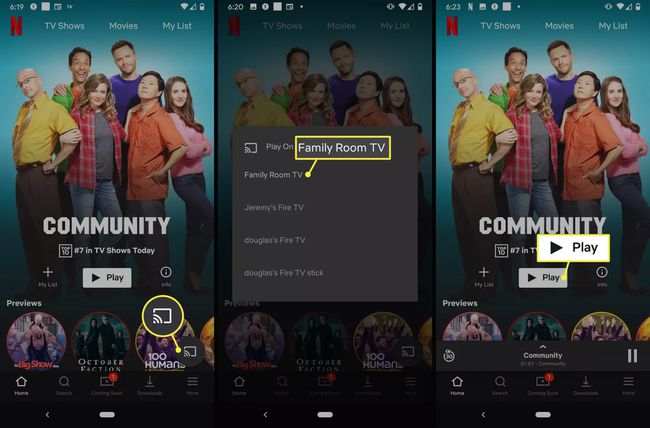
Seu conteúdo começará a ser reproduzido na TV em modo de tela inteira.
Como controlar o Netflix durante a transmissão para a TV
Ao transmitir Netflix para sua TV com um Chromecast, o aplicativo Netflix em seu telefone funciona como um controlador. Isso significa que você usa seu telefone para pausar, reproduzir, alterar o volume e tudo mais.
-
Ao transmitir do aplicativo Netflix para um Chromecast, toque no barra cinza que exibe o título do conteúdo que você está assistindo.
Você pode pausar e retroceder seu vídeo diretamente da barra de controle sem abrir o menu completo.
-
Para acessar as opções de legendas e áudio, toque no balão de fala, escolha as opções desejadas e toque em Aplicar para voltar ao menu anterior.
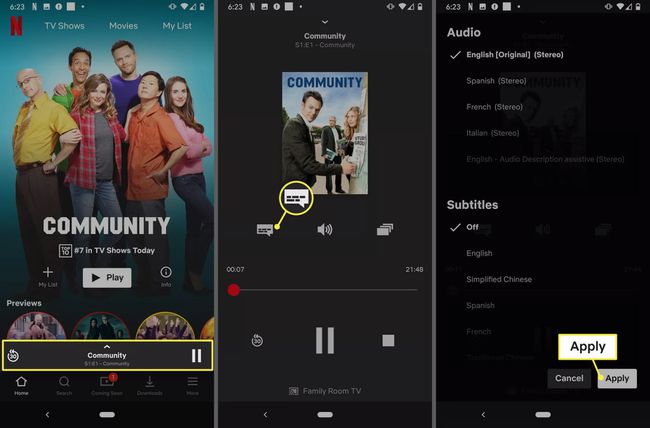
Toque em alto falante ícone para ajustar o volume. Isso ajustará o volume do elenco, não do seu telefone.
-
Toque em retângulos empilhados ícone para selecionar um episódio diferente.
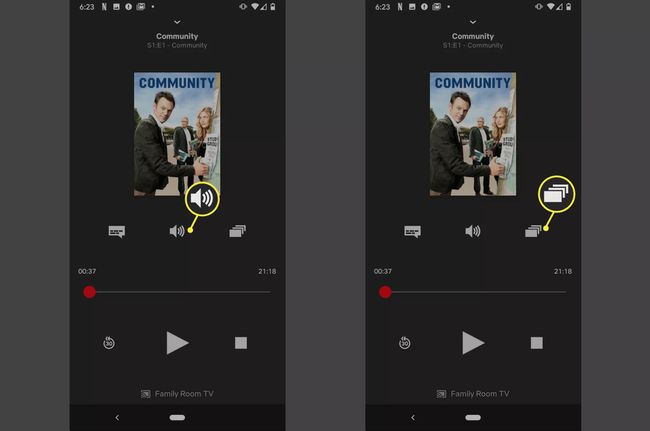
Como parar de transmitir Netflix para um Chromecast
Quando terminar a transmissão, use o aplicativo Netflix para desconectar o telefone do Chromecast.
Com o menu de controle aberto, toque no nome do seu Chromecast na parte inferior central da tela. Neste exemplo, tocamos TV da sala de família.
-
Tocar desconectar.